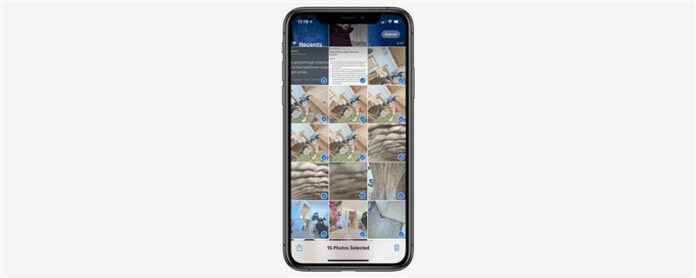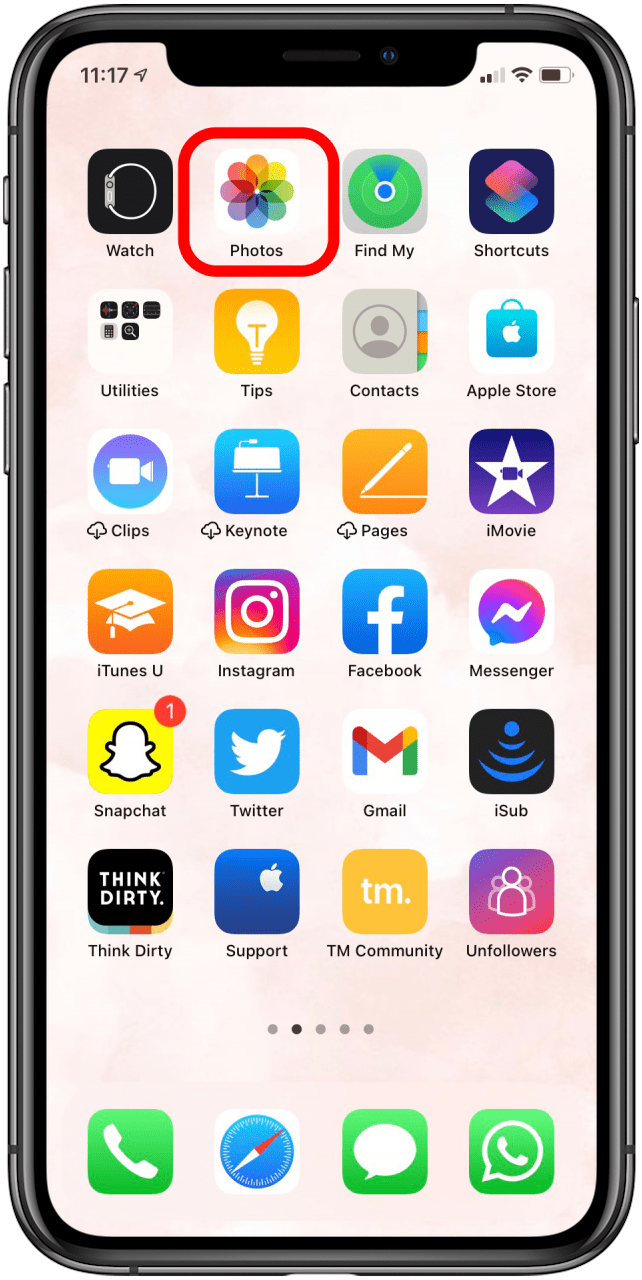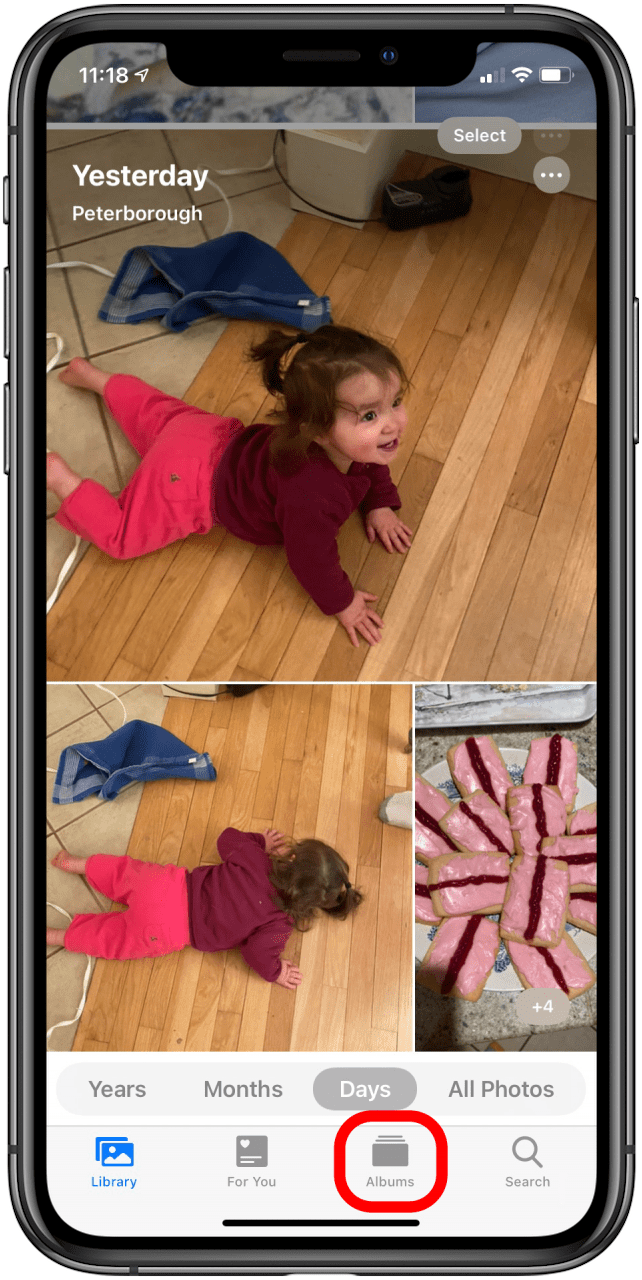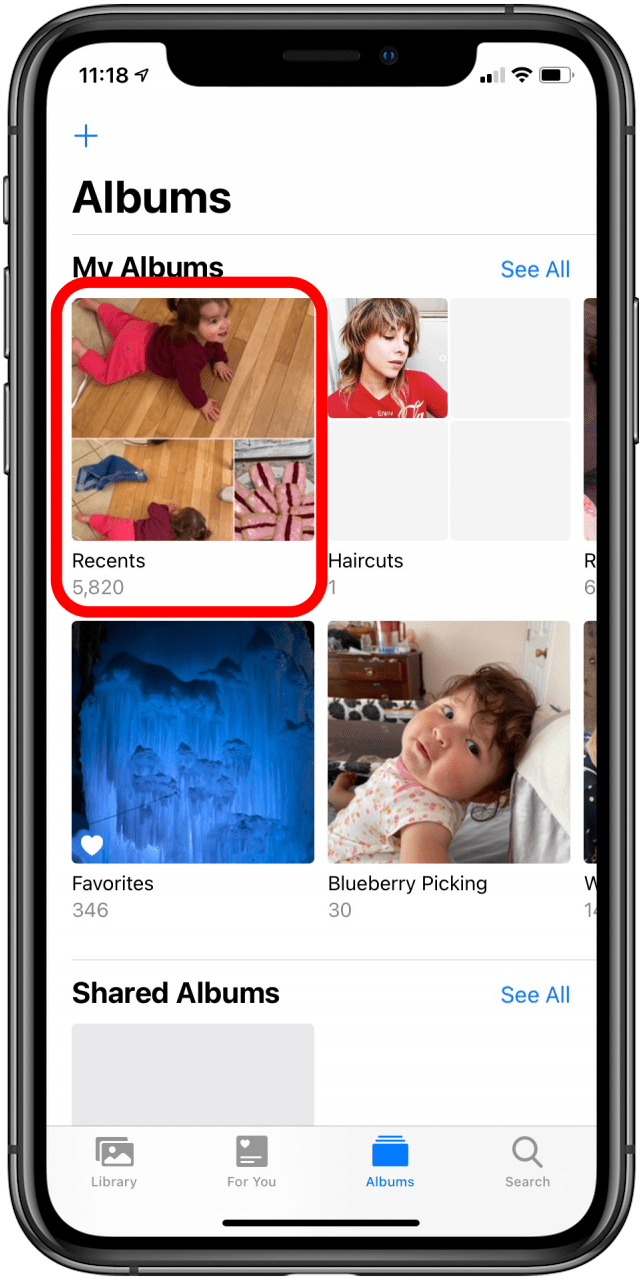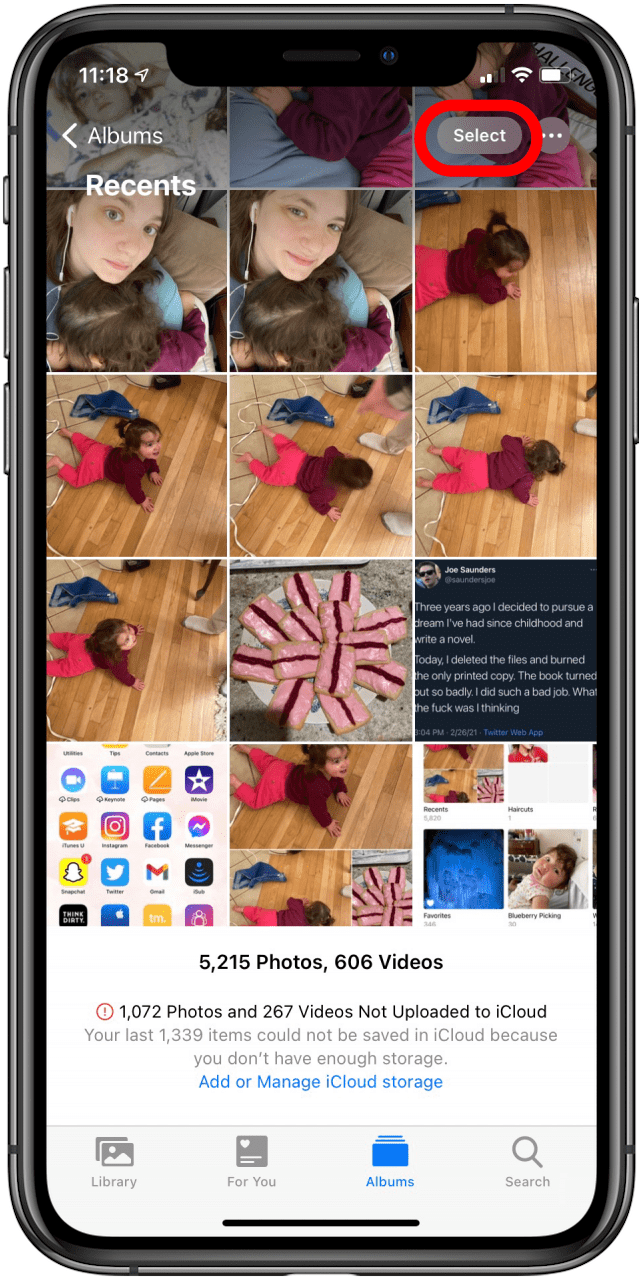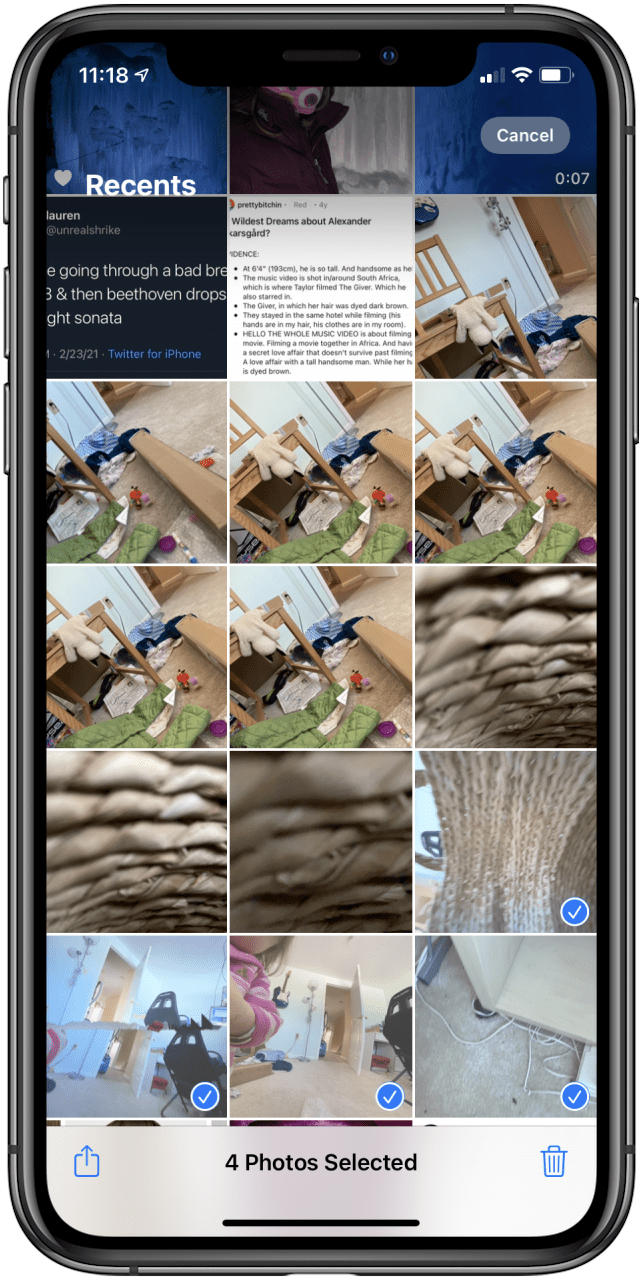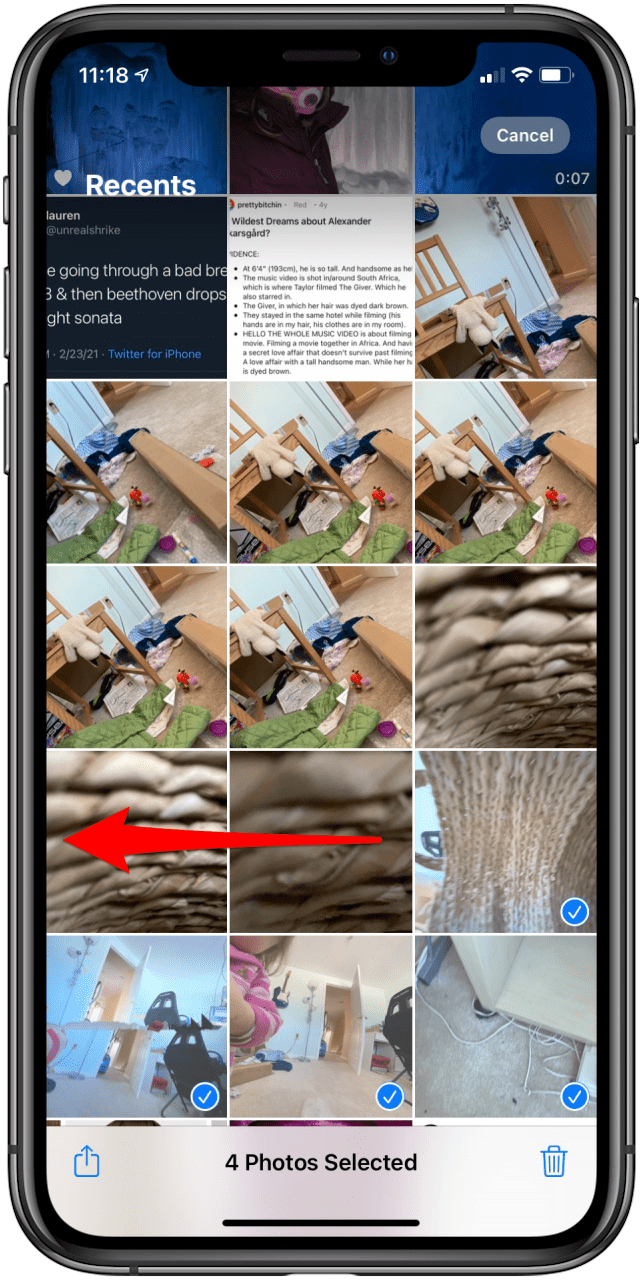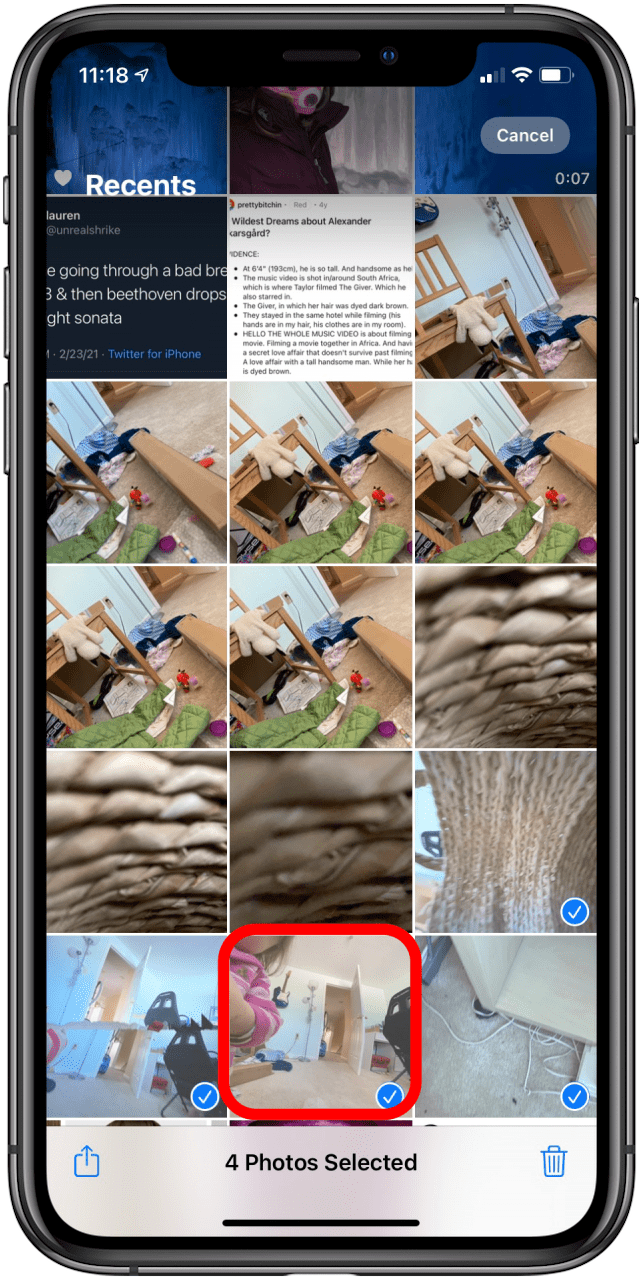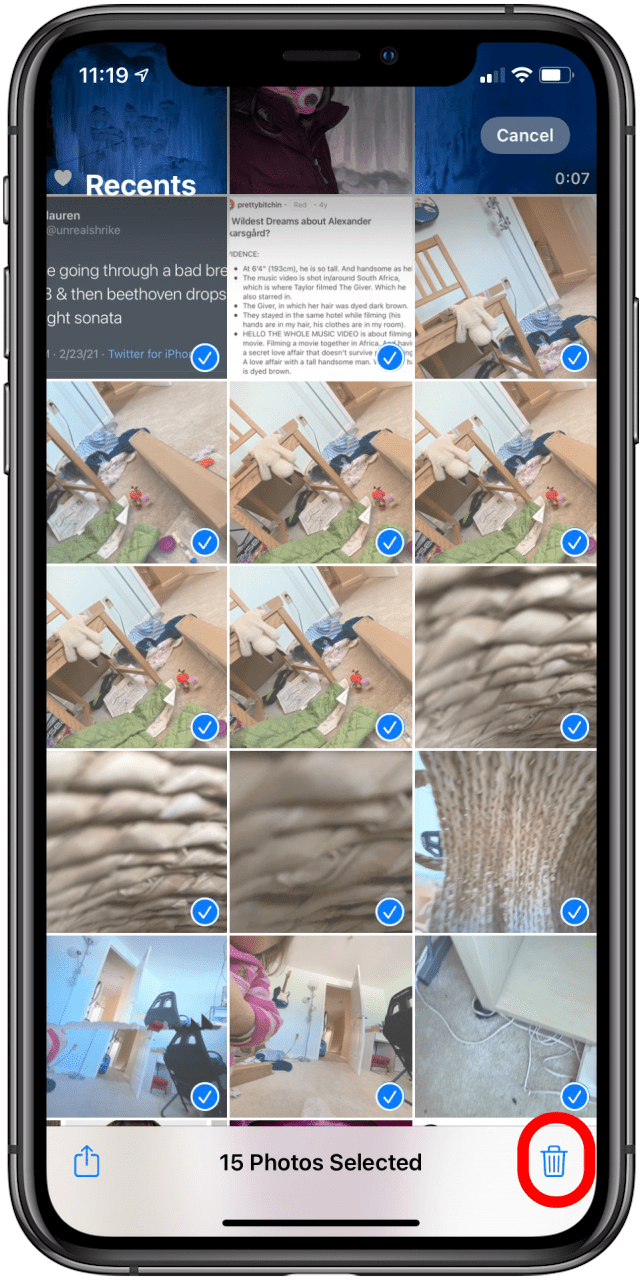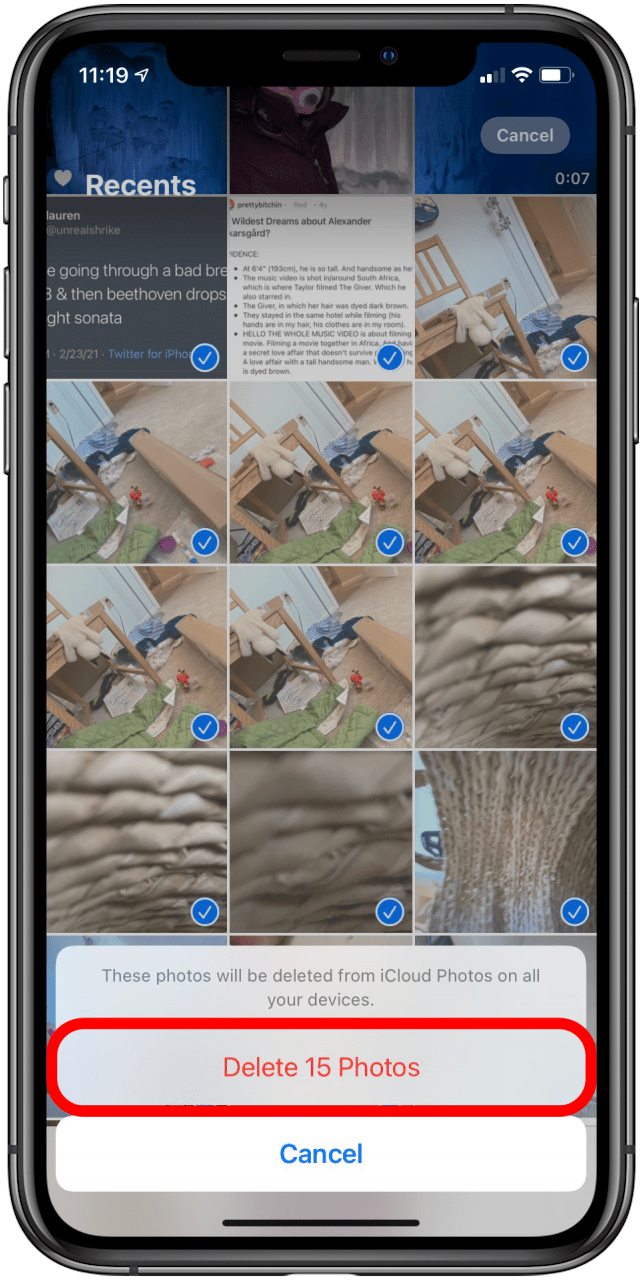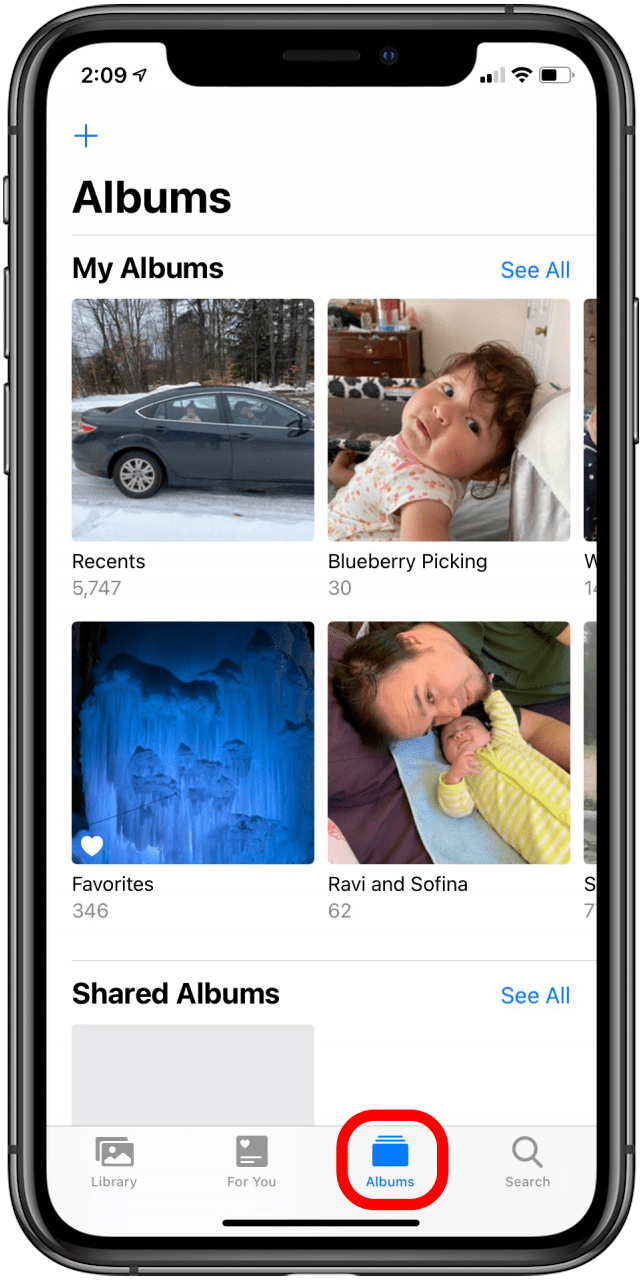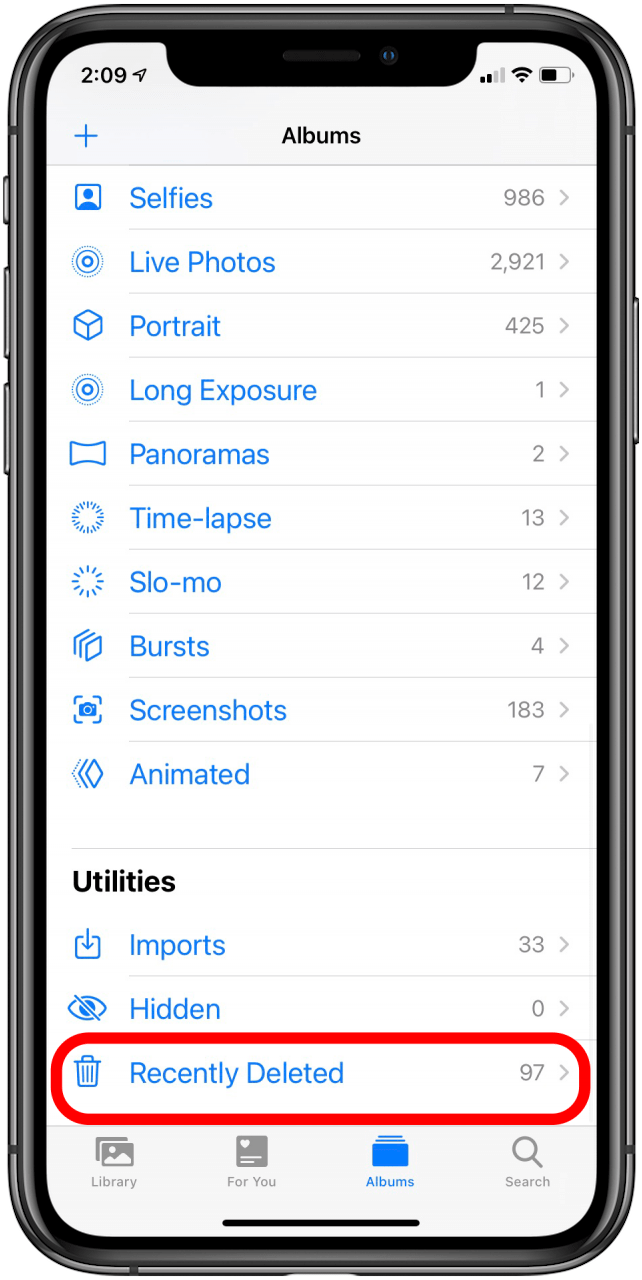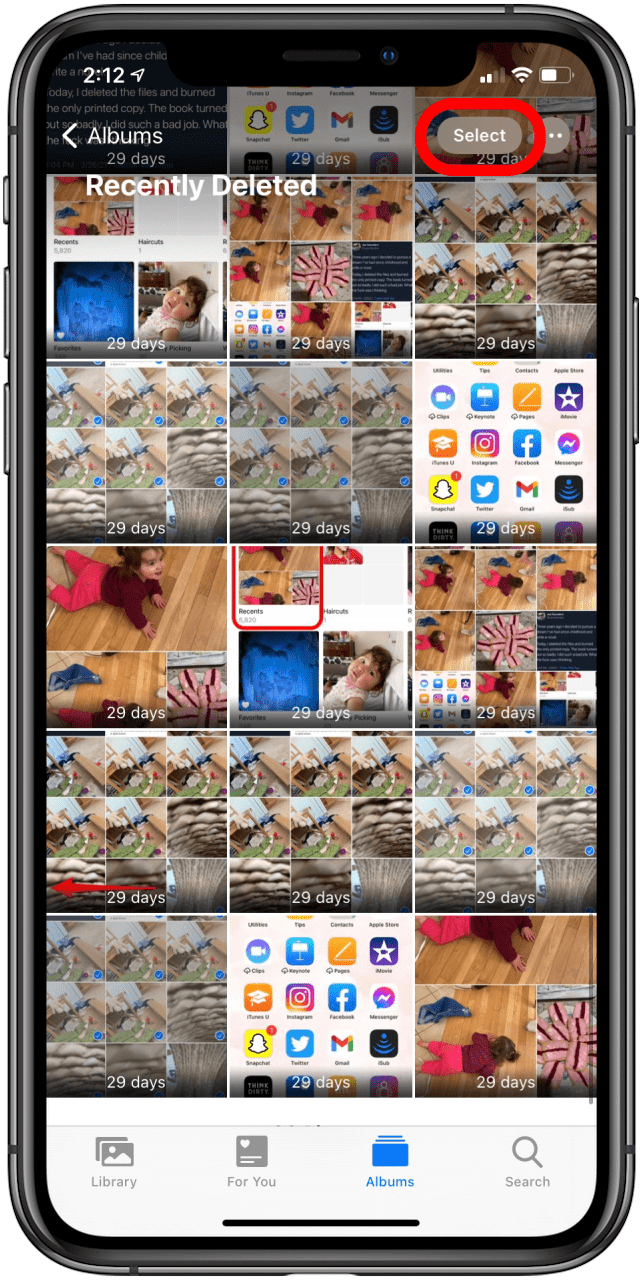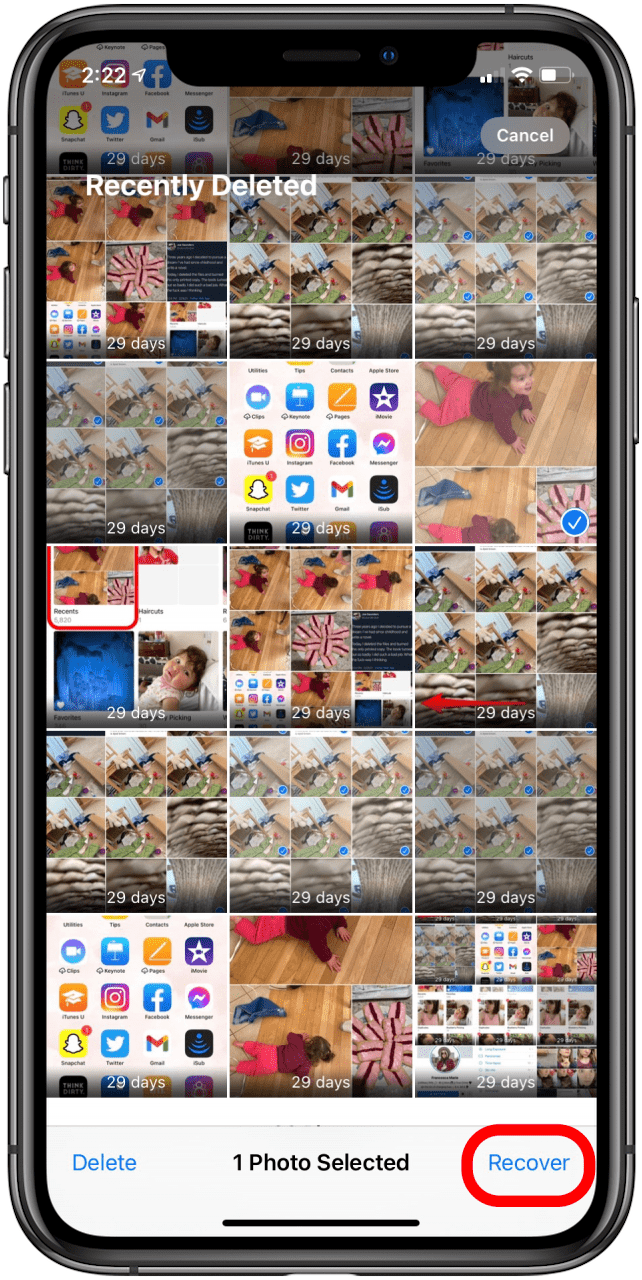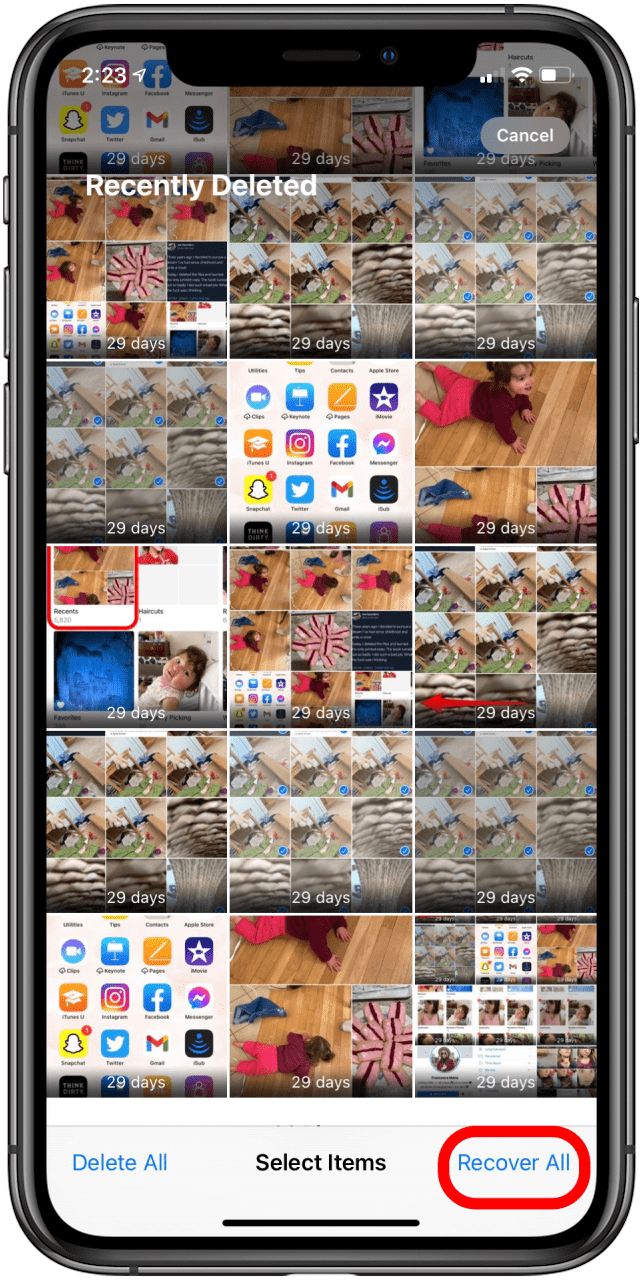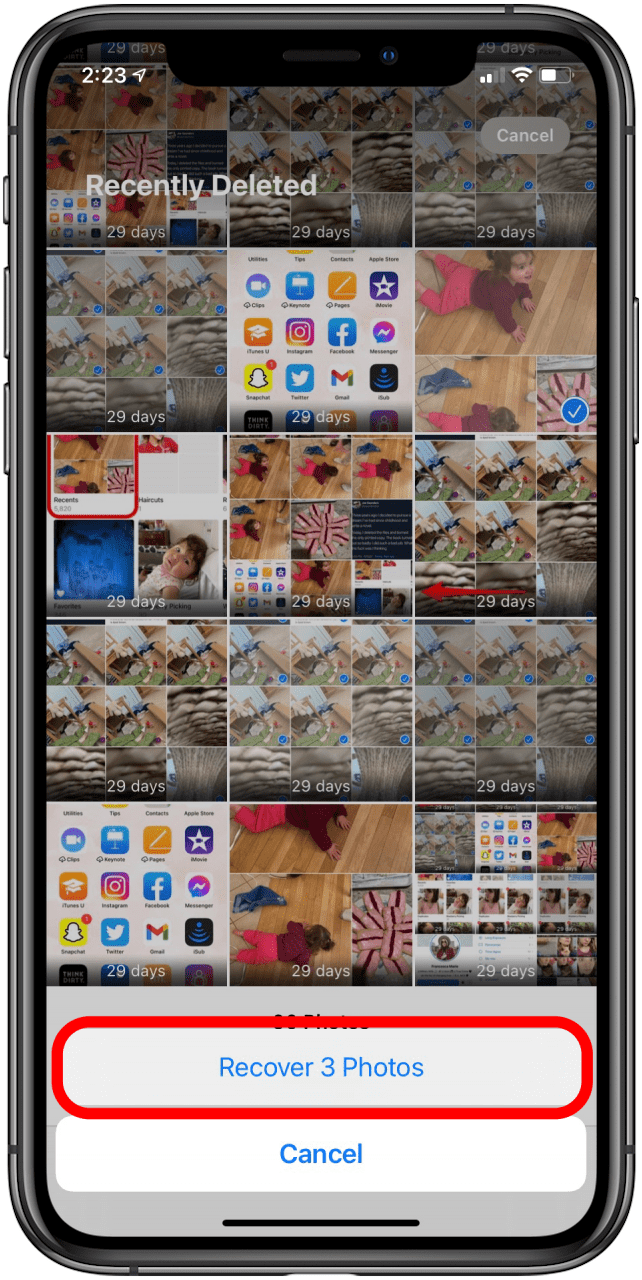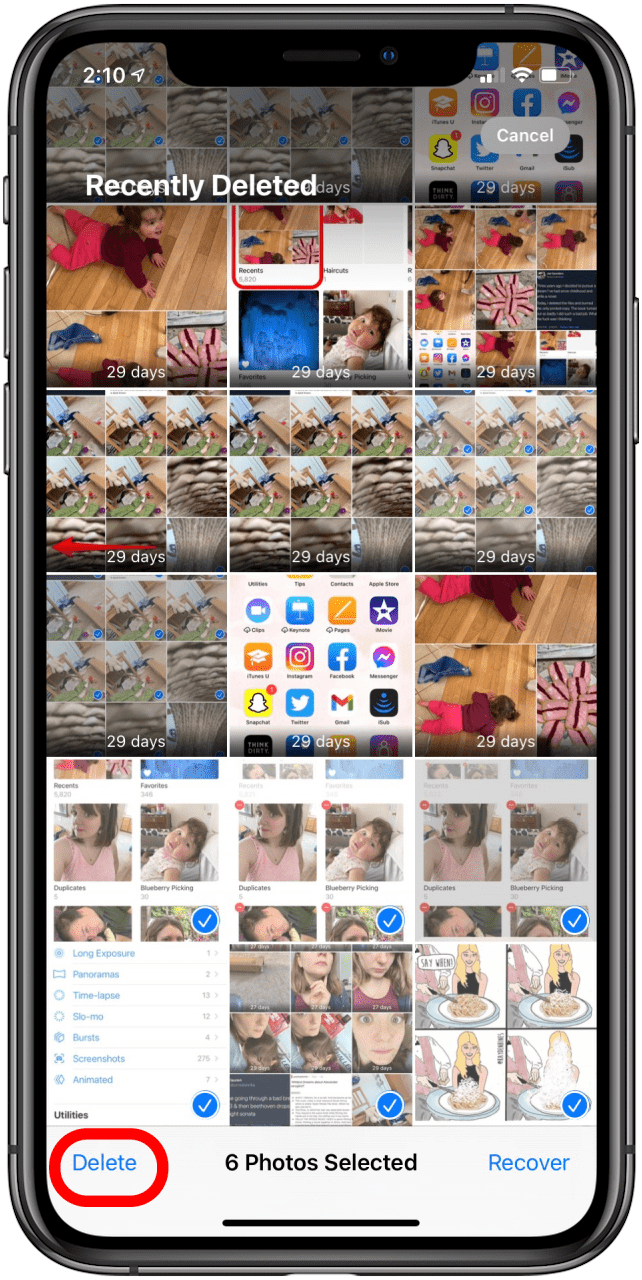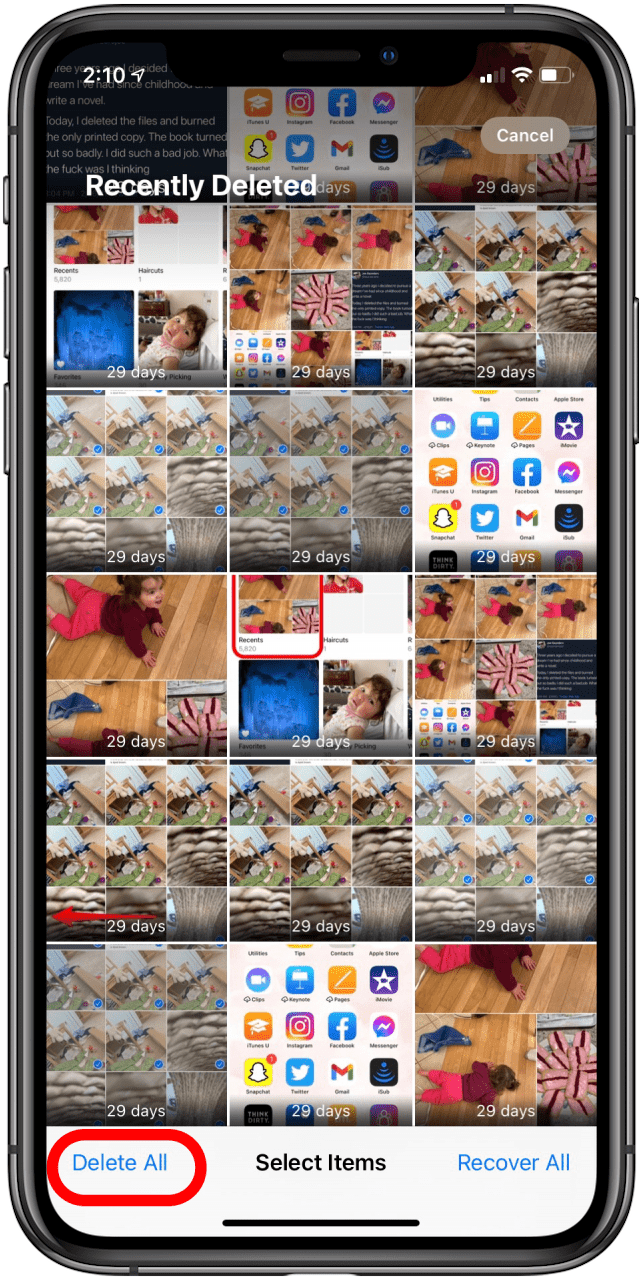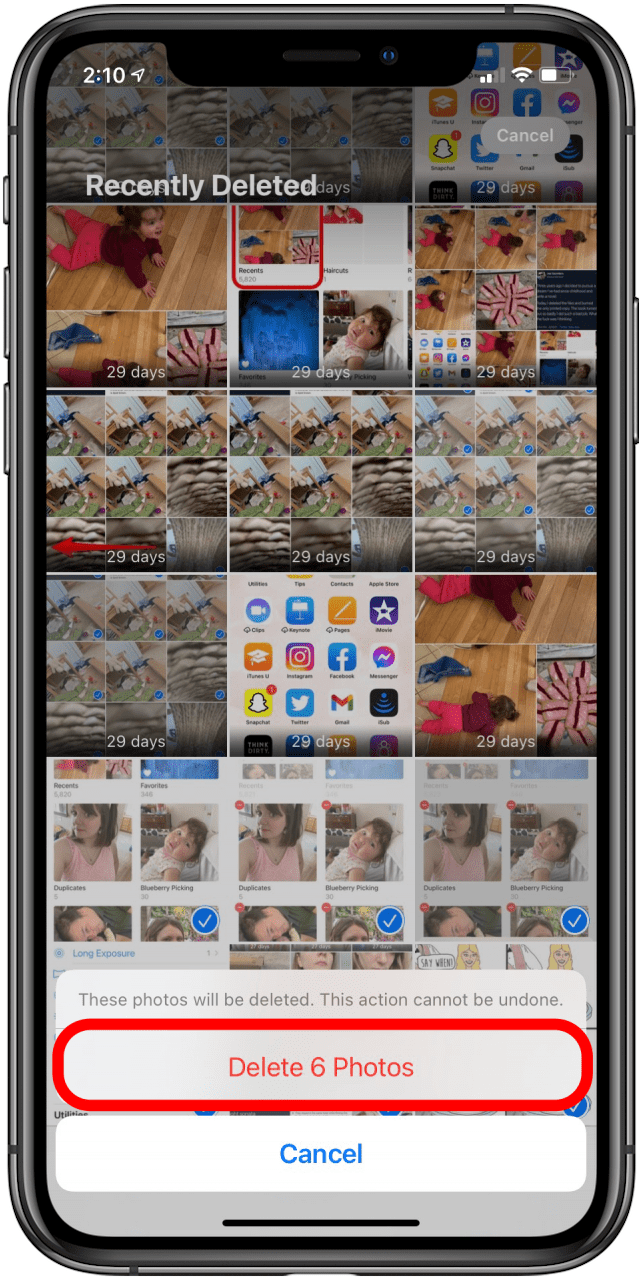თქვენი iPhone- დან ფოტოების წაშლა შესანიშნავი საშუალებაა შენახვის განთავისუფლების მიზნით, და ჩვენ გაჩვენებთ, თუ რამდენად მარტივია ფოტოების აპლიკაცია ერთდროულად მრავალჯერადი სურათის წაშლისთვის. ჩვენ ასევე გადავხედავთ, თუ როგორ მოვიძიოთ და ამოიღოთ წაშლილი ფოტოები iPhone- ზე, ან სამუდამოდ წაშალოთ ფოტოები.
დაკავშირებული: როგორ შევინახოთ სურათები ტექსტური შეტყობინებებისგან iPhone- ზე
როგორ წაშალოთ მრავალჯერადი ფოტო, ამოიღეთ წაშლილი ფოტოები და მუდმივად წაშალეთ ფოტოები iPhone- დან
აქ მოცემულია, თუ როგორ უნდა წაშალოთ ფოტოები iPhone- დან ფოტოების აპლიკაციაში. ეს წაშლის ფოტოებს ადგილობრივი შენახვისა და iCloud– დან, თუ თქვენ გაქვთ iCloud ფოტო ბიბლიოთეკა ჩართულია. ICloud- ის ფოტო ბიბლიოთეკის ჩართვა ნიშნავს, რომ ყველა თქვენს მოწყობილობას (და iCloud) ექნება სინქრონიზებული ფოტოები. ასე რომ, თუ თქვენი iPhone- დან ფოტოს წაშლით, ის წაიშლება iCloud- დან და პირიქით . სანამ ფოტოებს ან ვიდეოს წაშლით, სარეზერვო ასლის შექმნა, რისი შენახვაც გსურთ იმის გამო, რომ ეს პროცესი წაშლის თქვენს შინაარსს ყველა მოწყობილობიდან, სადაც თქვენ ერთი და იგივე Apple ID- ით ხართ შესული.
ჩვენ ასევე გადავხედავთ, თუ როგორ უნდა აღადგინოთ წაშლილი ფოტოები თქვენს iPhone- ზე. ამ სურათებს ნახავთ Photos App- ის ახლახანს წაშლილ განყოფილებაში. თქვენ ასევე შეგიძლიათ გამოიყენოთ თითქმის იგივე ნაბიჯები, რომ მუდმივად წაშალოთ ფოტოები ახლახანს წაშლილი განყოფილებიდან. ჩვენ ასევე დავწერეთ როგორ წაშალოთ ფოტო ალბომები iPhone- ზე . უფრო შესანიშნავი ფოტოების აპლიკაციისთვის, შეამოწმეთ ჩვენი უფასო დღის რჩევა . ახლა, აქ მოცემულია, თუ როგორ უნდა წაშალოთ ფოტოები, აღადგინოთ წაშლილი სურათები და ვიდეო და სამუდამოდ წაშალოთ ფოტოები iPhone- დან.
როგორ უნდა წაშალოთ ფოტოები iPhone- დან
აქ მოცემულია, თუ როგორ უნდა წაშალოთ მრავალი ფოტო iPhone– დან. IPhone- ზე ფოტოების აპლიკაცია აადვილებს სურათების მასობრივ წაშლას iCloud და ადგილობრივი შენახვიდან. აქ მოცემულია, თუ როგორ უნდა წაშალოთ ფოტოები ნაყარი All Photos ალბომიდან Photos App- ის შიგნით.
- გახსენით ფოტოების აპლიკაცია .

- გადადით ალბომებში tab.

- შეარჩიეთ რეციდივები თქვენი მთელი კამერის როლის სანახავად.

- შეეხეთ აირჩიეთ ზედა მარჯვენა კუთხეში.

- შეეხეთ ინდივიდუალურ ფოტოებს, რომ შეარჩიოთ ფოტოები ერთდროულად.

- ერთდროულად რამდენიმე ფოტოს შესარჩევად, თითი გადაიტანეთ ფოტოების რიგებში, რომელთა წაშლა გსურთ. დარწმუნდით, რომ პირველ რიგში ჰორიზონტალურად გადახვედით, რადგან ვერტიკალურად გადაბრუნება გამოიწვევს ალბომის გადაადგილებას ან ქვევით. მას შემდეგ, რაც ჰორიზონტალურად გადაიტანეთ, თქვენ შეძლებთ ვერტიკალურად გადახვევას გადახვევის გარეშე. არჩეული ფოტოები აჩვენებს ლურჯი გამშვები ნიშანს.

- ფოტოების დასადგენად, უბრალოდ შეეხეთ იმ ინდივიდუალურ ფოტოებს ან გადაატრიალეთ მთელი რიგის გასწვრივ, რათა ამოიღოთ ლურჯი ჩეკები.

- შეეხეთ ნაგვის ხატს ქვედა მარჯვენა კუთხეში.

- Pop-up მოგთხოვთ დაადასტუროთ, რომ გსურთ წაშალოთ არჩეული ფოტოები iCloud, Photo Stream და ნებისმიერი სხვა ალბომი, რომელიც შეიცავს თქვენს მიერ წაშლილ ფოტოებს; შეეხეთ წაშალეთ [#] ფოტოები დასადასტურებლად.

თუ თქვენ გაქვთ კიდევ უფრო დიდი რაოდენობის ნაყარი ფოტოების გასაშლელად, შეამოწმეთ როგორ წაშალოთ ფოტო ალბომი iPhone- ზე .
როგორ აღვადგინოთ წაშლილი ვიდეო და სურათები iPhone- დან
თუ შემთხვევით წაიშალეთ ფოტო, რომლის შენახვას გულისხმობდით, არ შეგეშინდეთ! iCloud დაზოგავს თქვენს მიერ წაშალეთ ყველა სურათს, რომელიც ბოლო 30 დღის განმავლობაში წაიშალეთ თქვენი Photos App- ის ახლახანს წაშლილ ალბომში. თქვენ შეგიძლიათ გამოიყენოთ ახლახან წაშლილი, რომ წაიშალოს ფოტოები ან ახლახანს წაშლილი ცარიელი, რომ სამუდამოდ წაშალოთ ფოტოები. აქ მოცემულია, თუ როგორ უნდა იპოვოთ წაშლილი ფოტოები iPhone- ზე ახლახან წაშლილი ალბომში, ასე რომ თქვენ შეგიძლიათ აღადგინოთ ისინი.
- ნავიგაცია ალბომებზე ჩანართში ფოტოების აპლიკაცია .

- გადადით ქვემოთ კომუნალური საშუალებებით და აირჩიეთ ახლახან წაიშალა .

- შეეხეთ აირჩიეთ თავზე მარჯვნივ.

- თქვენ შეგიძლიათ აირჩიოთ ინდივიდუალური ფოტოები, რომ აღადგინოთ ფოტოების ერთდროულად გადაღებით. არჩევის დასრულების შემდეგ, შეეხეთ აღდგენას ქვედა მარჯვნივ.

- იმის ნაცვლად, რომ აირჩიოთ ინდივიდუალური ფოტოები, შეგიძლიათ აღადგინოთ ყველა ფოტო ერთდროულად დაჭერით აღადგინოთ ყველა ქვედა მარჯვნივ.

- მოთხოვნის შემთხვევაში, დაადასტურეთ აღდგენა აღადგინეთ [#] ფოტოები .

როგორ სამუდამოდ წაშალოთ ფოტოები iPhone- დან
თუ თქვენ წაშალეთ სურათები და ვიდეო, რომელიც არ გსურთ ოცდაათი დღის განმავლობაში ახლახან წაშლილ ალბომში ჯდომა, შეგიძლიათ სამუდამოდ წაშალოთ ერთი, რამდენიმე ან ყველა ეს სურათი მუდმივად; აი როგორ.
- ნავიგაცია ალბომებზე ჩანართში ფოტოების აპლიკაცია .

- გადადით ქვემოთ კომუნალური საშუალებებით და აირჩიეთ ახლახან წაიშალა .

- შეეხეთ აირჩიეთ თავზე მარჯვნივ.

- თქვენ შეგიძლიათ აირჩიოთ ინდივიდუალური ფოტოები, რომ წაშალოთ ერთდროულად ფოტოების გადაღებით. არჩევის დასრულების შემდეგ, შეეხეთ წაშლა ქვედა მარცხენა მხარეს.

- თუ გაინტერესებთ, თუ როგორ უნდა წაშალოთ ყველა ფოტო თქვენი iPhone– ის ახლახან წაშლილი ალბომიდან, უბრალოდ შეეხეთ წაშალეთ ყველა .

- მოთხოვნის შემთხვევაში, დაადასტურეთ წაშლა წაშალეთ [#] ფოტოები .